Apple-Pay-Konto in Deutschland einrichten
Solange Apple Pay in Deutschland noch nicht offiziell verfügbar ist, muss man einen kleinen Umweg gehen. Wir zeigen, wie Sie den Dienst nutzen können.
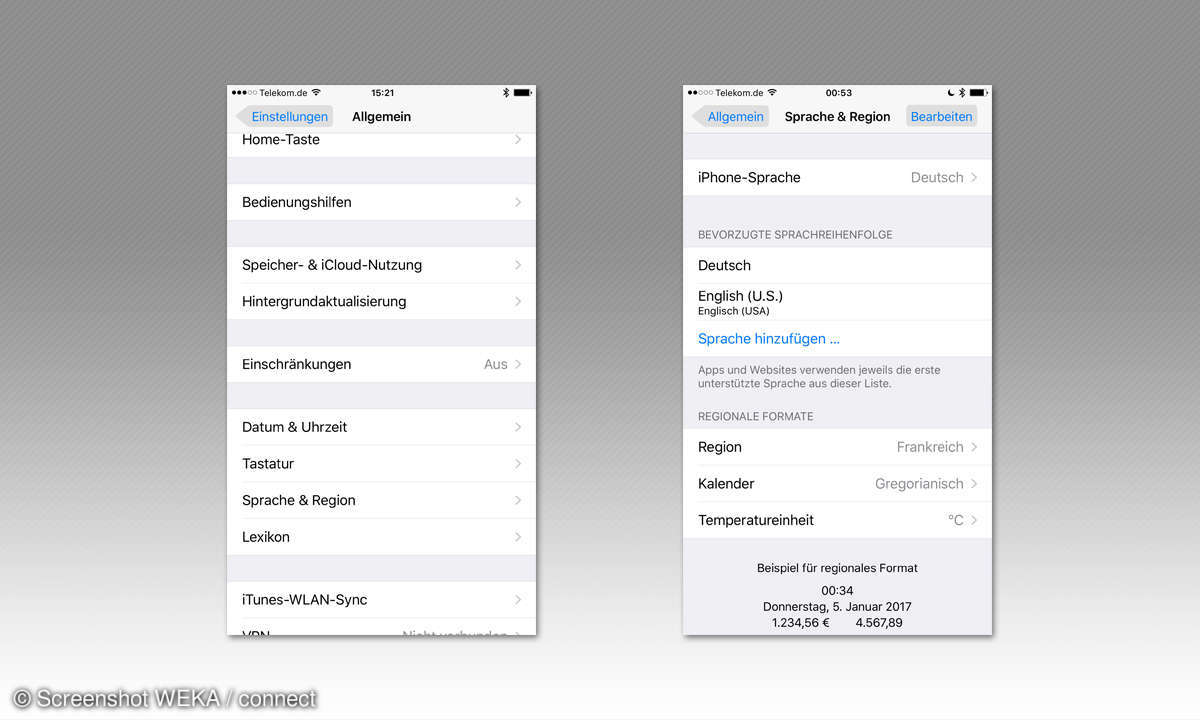
iPhone Einstellungen - Region auswählen
Als erstes öffnen Sie die iPhone-Einstellungen und stellen unter „Allgemein \ Sprache & Region“ als Land „Frankreich“ ein. Dadurch wird die Apple-Pay-Funktion in der Wallet-App freigeschaltet.
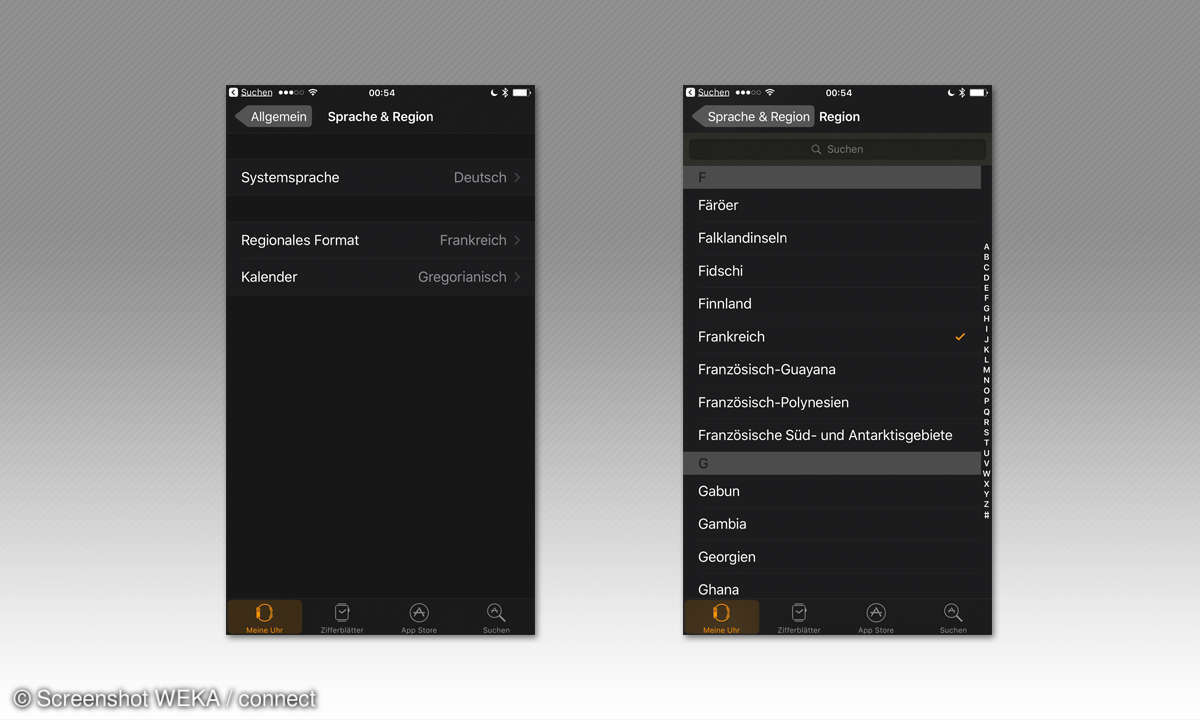
Apple Watch Einstellungen - Region auswählen
Sofern Sie Apple Pay auch auf einer Apple Watch nutzen möchten, müssen Sie die Region auch in der Watch-App ändern.
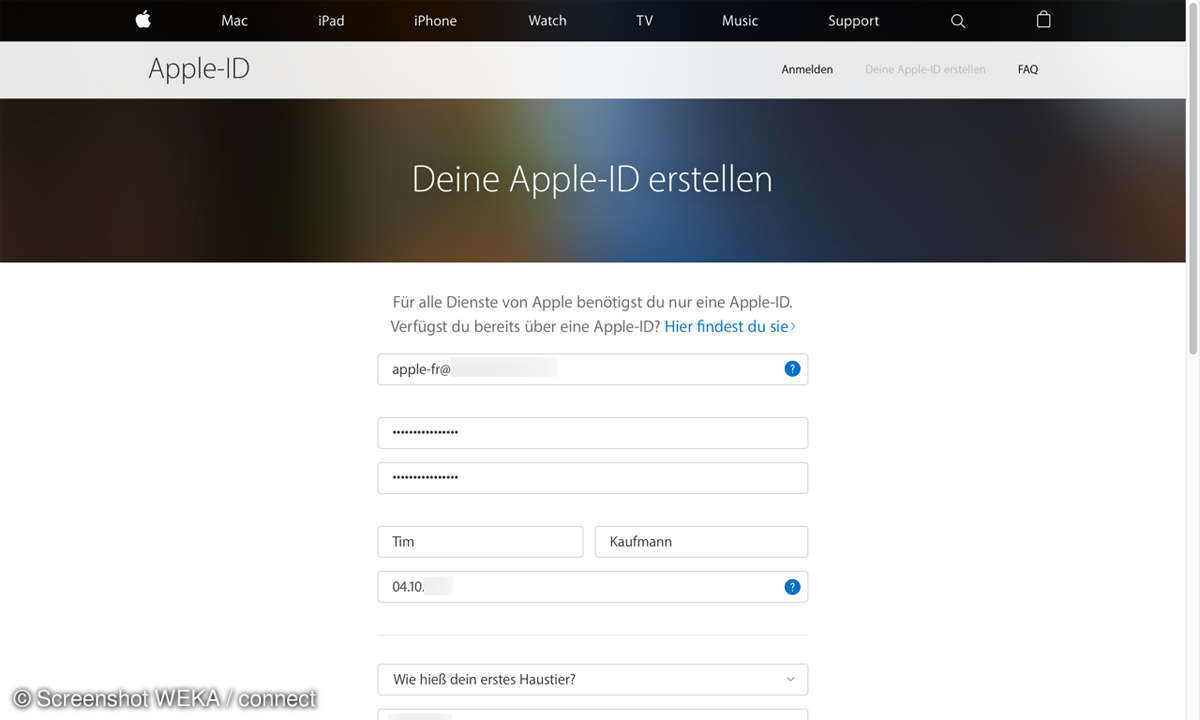
Apple ID erstellen
Als nächstes legen Sie eine zweite Apple-ID an, die Sie im französischen AppStore nutzen werden. Öffnen Sie dazu die Apple-Registrierungsseite und füllen Sie das Formular aus. Sollten Sie vergessen haben, wo in Frankreich Sie wohnen, dann könnten Sie zum Beispiel auch eine Hotel-Anschrift verwenden.
Anschließend erhalten Sie eine E-Mail von Apple. Klicken Sie den darin enthaltenen Link an, um die E-Mail-Adresse zu bestätigen. Dann erst lässt sich das Konto nutzen.
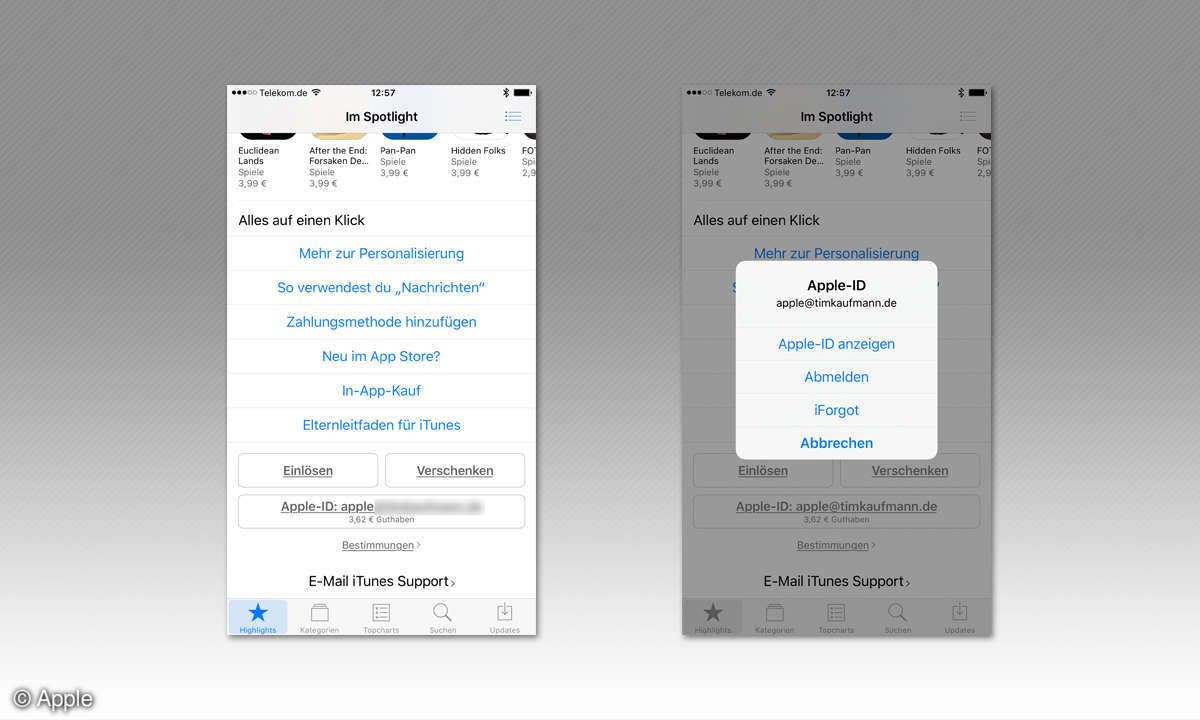
AppStore-App
Öffnen Sie nun die AppStore-App auf dem iPhone und scrollen Sie auf der Startseite ganz nach unten. Tippen Sie Ihre dort hinterlegte Apple-ID an und melden Sie sich ab.
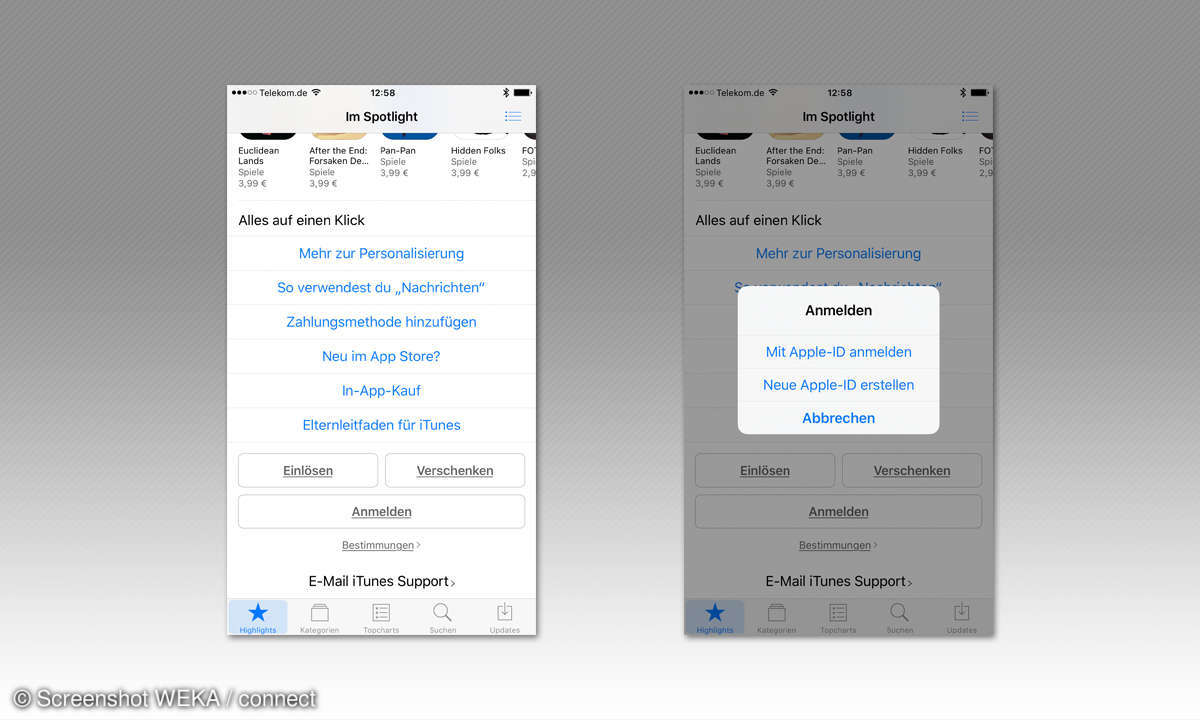
Mit Apple-ID anmelden
Tippen Sie dann auf „Anmelden“ und loggen Sie sich mit Ihrer soeben angelegten, neuen Apple-ID ein. Geben Sie dabei an, dass Sie die Apple-ID in Frankreich nutzen möchten. Die Sprache des AppStores wechselt dadurch automatisch auf Französisch, aber da sich die Bedienung nicht ändert, macht das nichts. Einzige Hürde: beim ersten Login werden Sie gefragt, ob Sie ein Zahlungsmittel hinterlegen möchten. Tippen Sie hier auf „Aucun“ (zu Deutsch: keines).
Um Ihre vorhandenen Apps und Daten müssen Sie sich übrigens keine Sorgen machen. Sie bleiben von dem Wechsel unberührt.
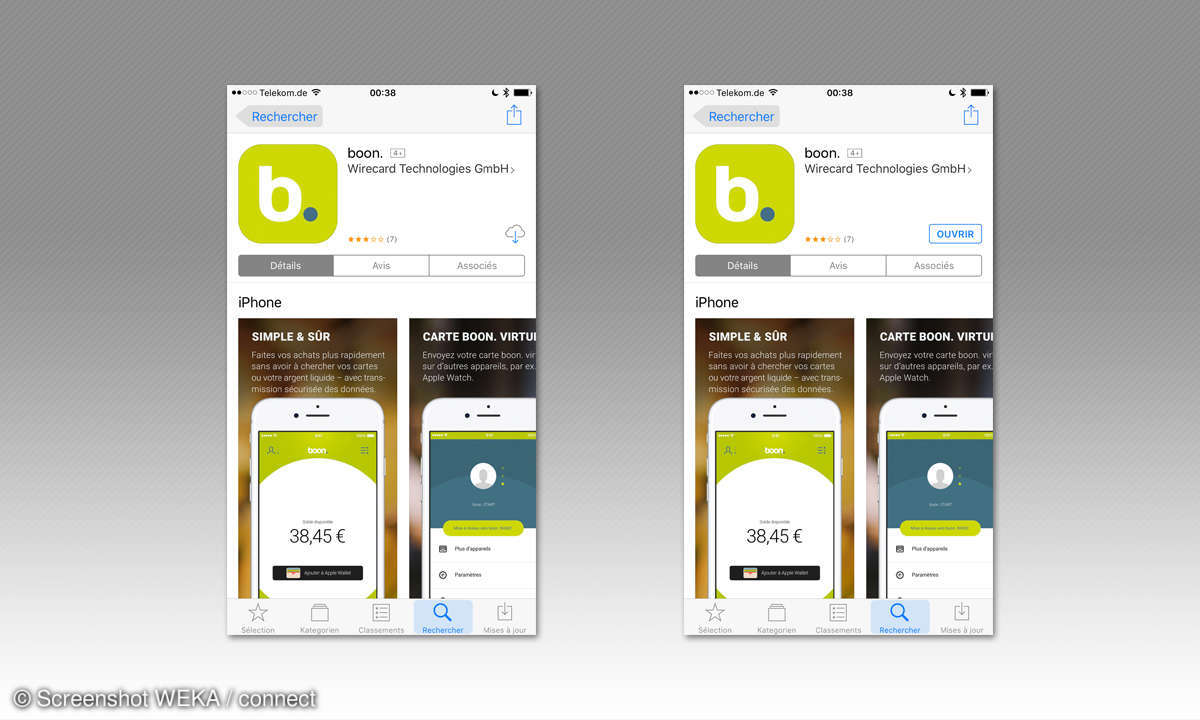
Boon App installieren
Suchen Sie nun im französischen Store nach „Boon“, installieren und starten Sie die kostenfreie App.
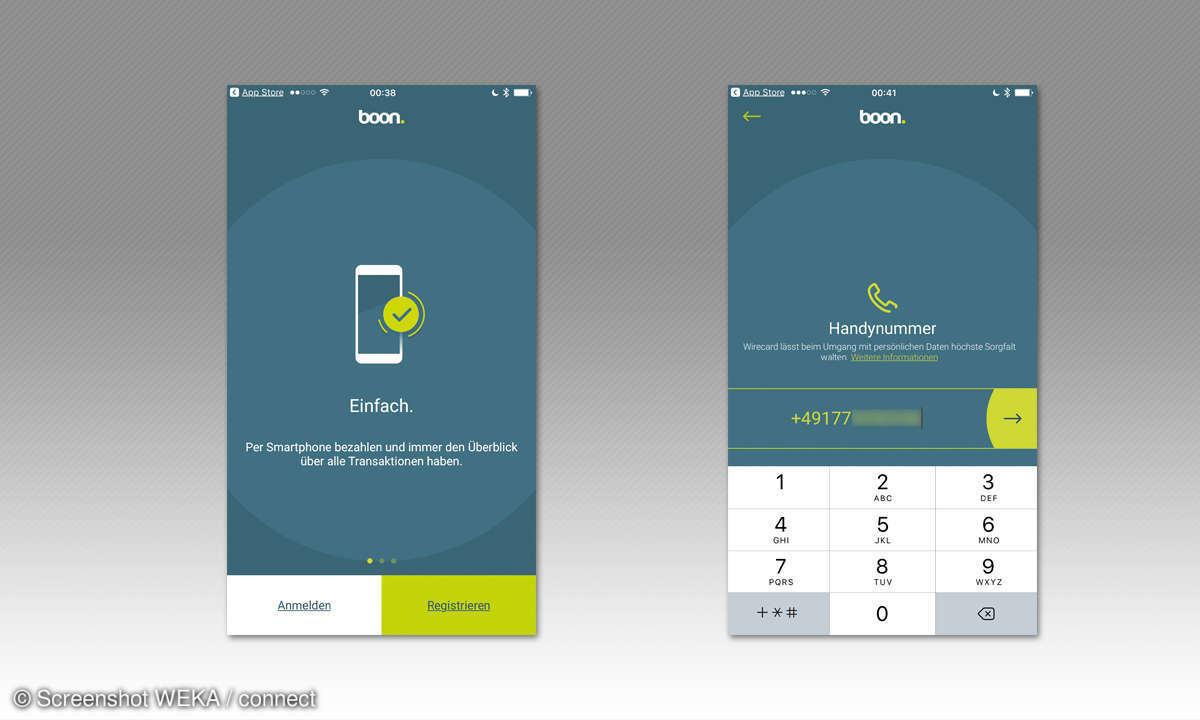
Boon App Anmeldung
Boon selbst spricht schon Deutsch. Führen Sie die Registrierung durch, bei der Sie Ihre Handy-Nummer und Ihre (deutsche) Anschrift hinterlegen. Die neue MasterCard wird dabei automatisch online erzeugt und in der Boon-App notiert. Dadurch …
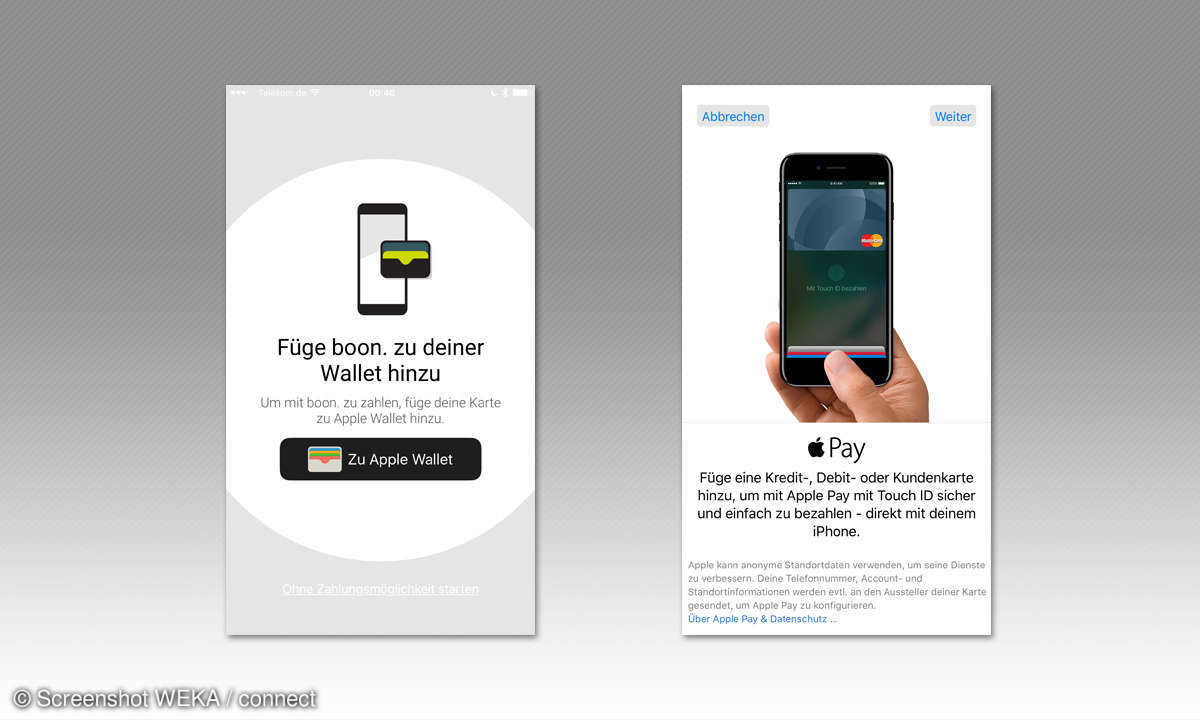
Boon App zur Wallet App hinzufügen
… können Sie sie nun auch gleich …
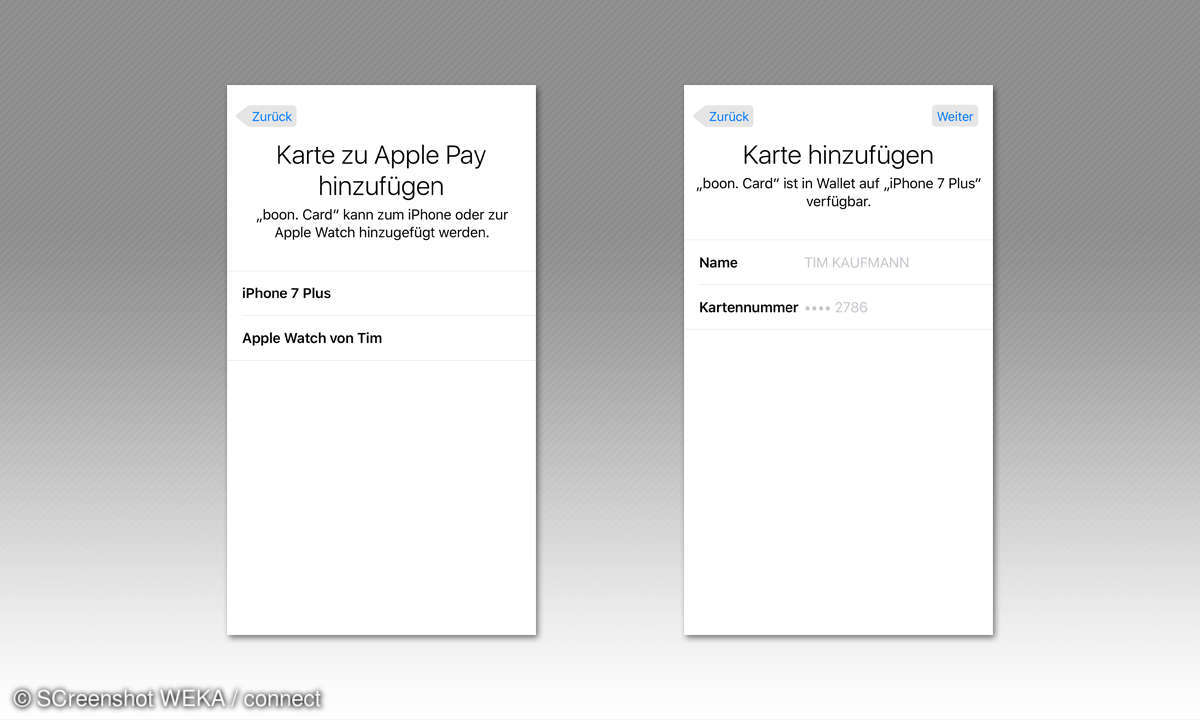
Kreditkarte hinzufügen
… in die Wallet-App übertragen.
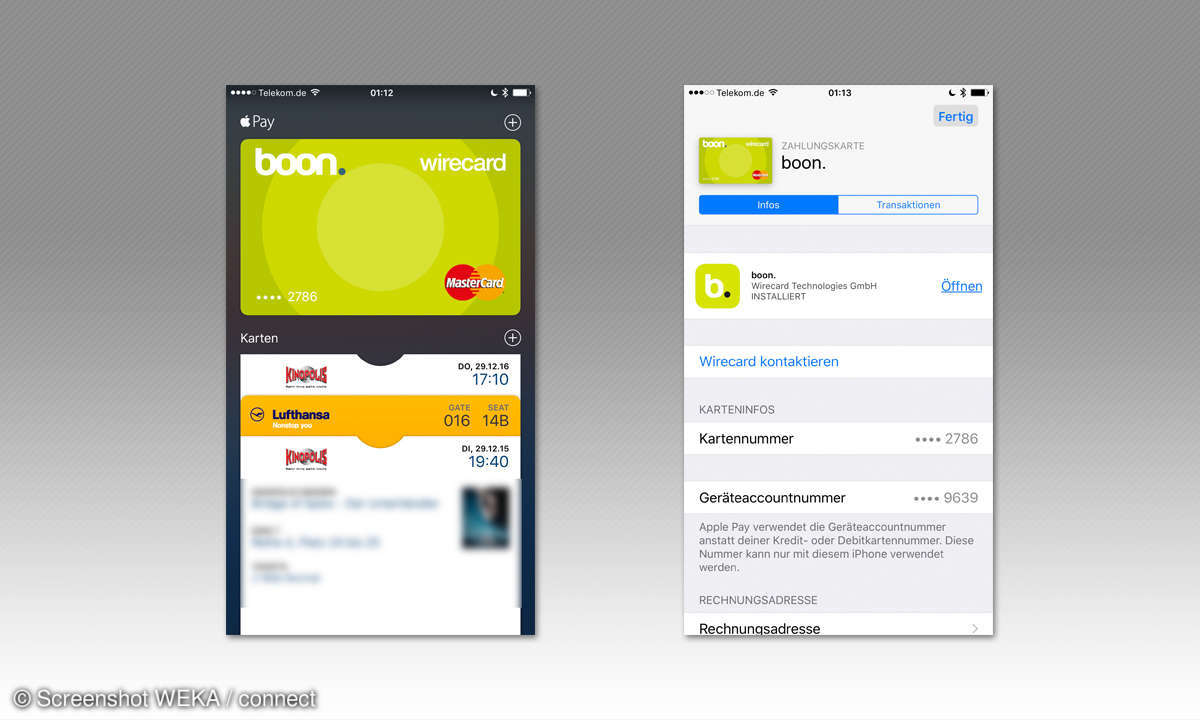
Boon Kreditkarte
Dort erscheint die Karte dann zusammen mit gegebenenfalls bereits früher hinterlegten Flugtickets, Kinokarten und was sich sonst noch im digitalen Portemonnaie ansammelt.
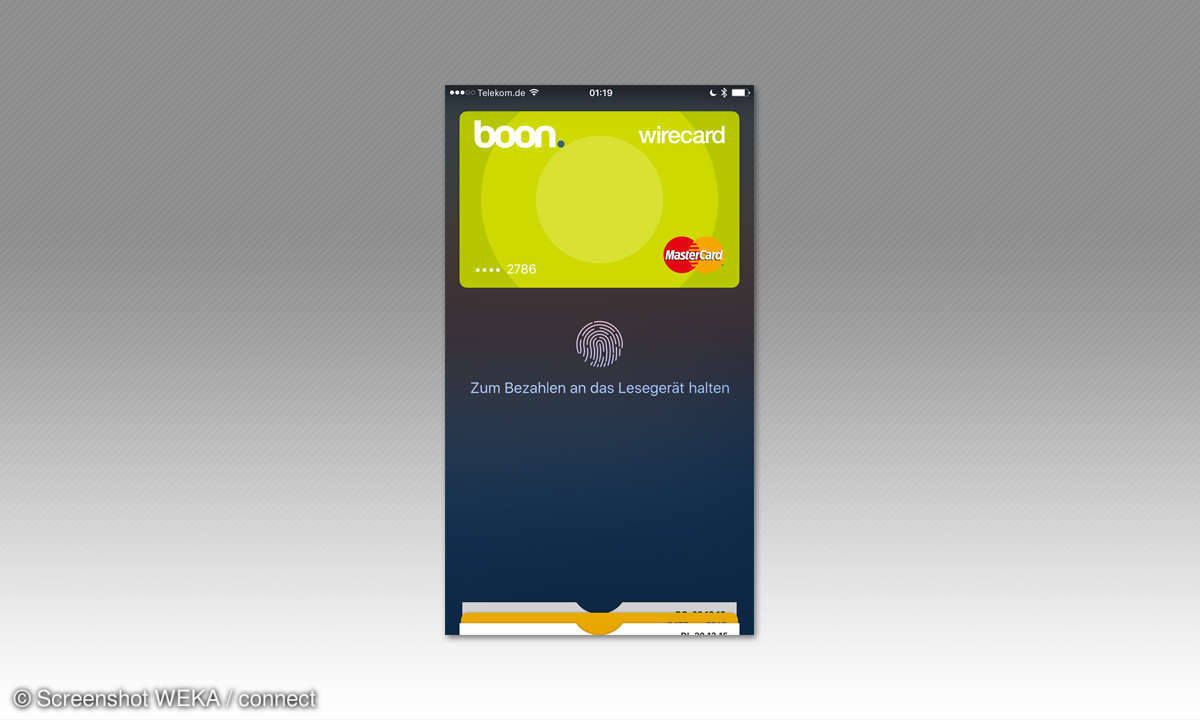
Bezahlvorgang
Um einen Bezahlvorgang zu bestätigen, reicht Ihr Fingerabdruck. Umsätze werden via Internet direkt in die Boon-App eingespielt und dort angezeigt.
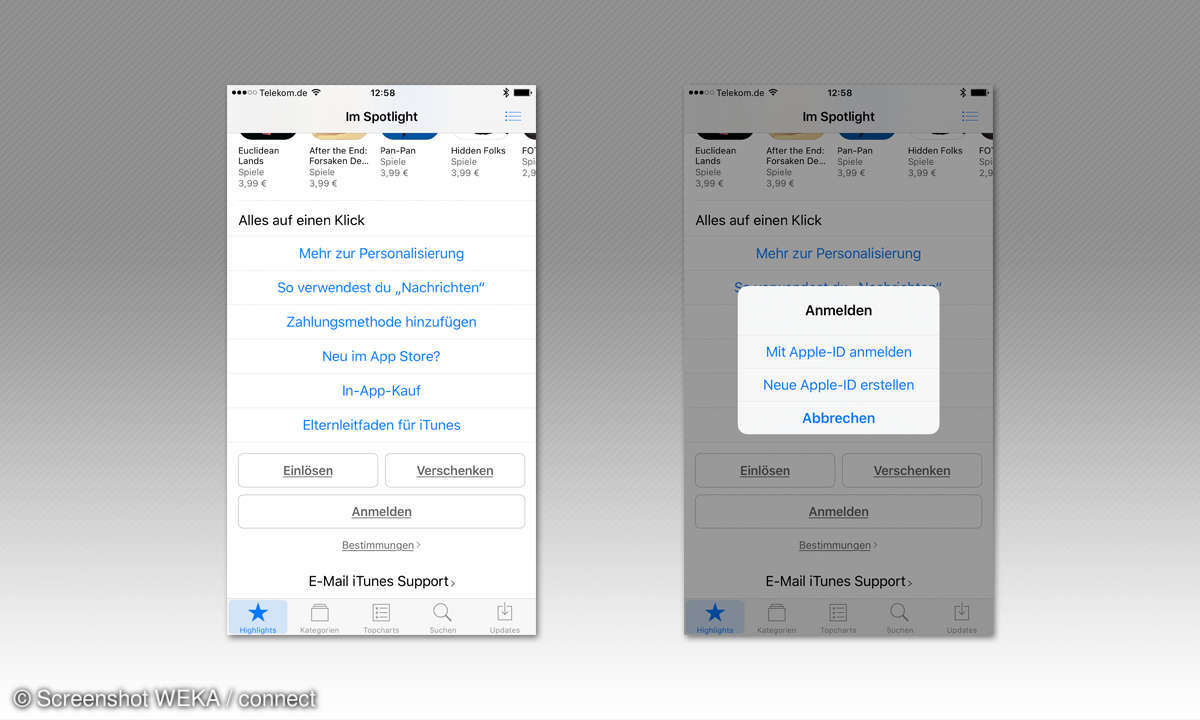
im AppStore-App mit Apple ID einloggen
Sie können sich nun im AppStore wieder abmelden und mit Ihrer „normalen“ Apple-ID einloggen.
Denken Sie außerdem daran, dass Sie die Kreditkarte durch eine Vorauszahlung aufladen müssen, bevor Sie bezahlen können. Und führen Sie das Upgrade auf Boon Plus durch, wenn Sie dauerhaft und ohne Gebühren außerhalb von Frankreich mit Apple Pay bezahlen möchten. Wie das geht erfahren Sie in der Boon-App.